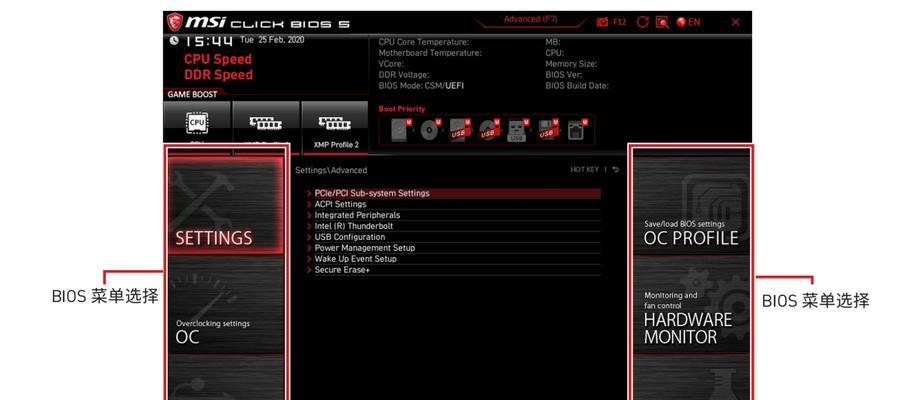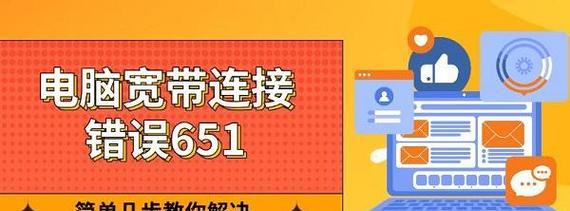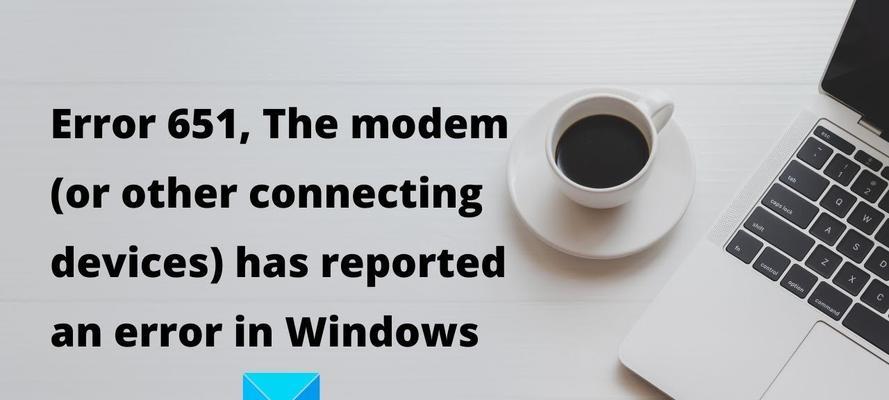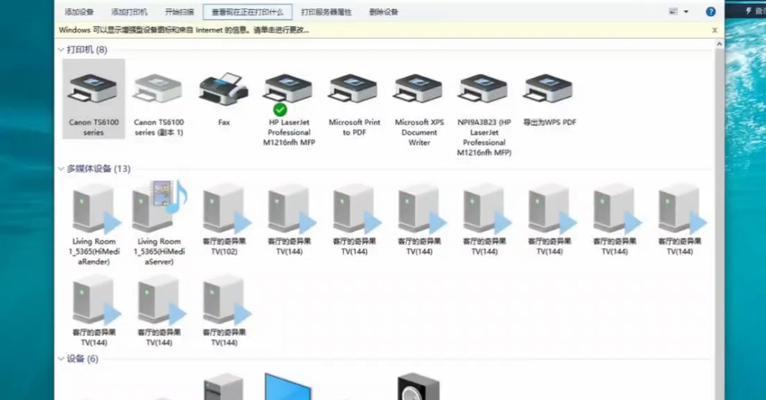在电脑重装系统的过程中,U盘深度启动装Win7系统是一种便捷且高效的方法。本教程将详细介绍如何利用U盘进行深度启动安装Win7系统,操作简单,适合不熟悉计算机技术的用户。

一、准备工作:获取所需材料
1.确保你拥有一台运行正常的计算机。

2.确保你拥有一个空白的U盘,并确保U盘容量大于4GB。
3.下载并安装“Windows7USB/DVD下载工具”。
二、制作U盘启动盘:简易操作,几步搞定

1.打开“Windows7USB/DVD下载工具”并选择Win7系统镜像文件。
2.插入空白U盘,点击“USB设备”选项。
3.选择对应的U盘,点击“开始拷贝”按钮。
4.程序将自动将Win7系统文件拷贝至U盘,等待拷贝完成。
三、设置计算机启动顺序:BIOS设置重要一步
1.重启计算机,连续按下Del键(或F2键)进入BIOS设置界面。
2.找到“Boot”选项,并将U盘移动至首位。
3.保存更改并退出BIOS设置界面。
四、启动安装:重启计算机,安装Win7系统
1.将制作好的U盘插入需要安装Win7系统的计算机。
2.重启计算机,按照提示进入U盘启动界面。
3.选择“安装Windows”选项,并按照向导进行安装。
4.在分区界面选择所需分区,并点击“下一步”按钮。
5.安装过程中,系统将自动完成文件的拷贝、安装及配置等步骤。
五、系统设置:个性化调整,优化使用体验
1.安装完成后,根据个人喜好选择不同的设置选项。
2.可通过“控制面板”来调整系统参数、安装驱动程序等。
3.注意及时更新系统,确保系统安全性和稳定性。
六、常见问题及解决方法:遇到困难时的应对措施
1.问题一:U盘无法启动。
解决方法:检查BIOS设置是否正确,并确认U盘是否正常制作。
2.问题二:安装过程中出现错误提示。
解决方法:尝试重新制作U盘启动盘,并重试安装过程。
3.问题三:系统安装后无法正常运行。
解决方法:检查系统安装是否完整,尝试重新安装系统。
七、注意事项:避免操作失误,确保顺利安装
1.在操作过程中,注意备份重要数据以免丢失。
2.确认U盘选择正确,避免误删或格式化其他设备。
3.遇到问题时,及时咨询专业人员或寻找相关技术支持。
通过U盘深度启动装Win7系统可以轻松实现系统的重装。只需要按照本教程的步骤操作,即可在几步之内完成整个安装过程。使用U盘深度启动装Win7系统不仅操作简单,而且效率高,非常适合不具备计算机技术背景的用户。